
Megafon-ийн модемүүд нь хэрэглэгчдийн болон дунд зэргийн зардлыг хослуулан хэрэглэгддэг. Заримдаа ийм төхөөрөмж нь албан ёсны програм хангамжаар дамжуулан тусгай хэсгүүдэд зориулж гарын авлагыг шаарддаг.
Мегаафон модемийг тохируулах
Энэ нийтлэлийн хүрээнд Megafon Modem програмын хоёр сонголтыг авч үзэх болно. Програм хангамж нь гадаад төрх, боломжит функцүүдийн хувьд мэдэгдэхүйц ялгаатай байдаг. Аливаа хувилбарыг албан ёсны вэбсайтаас татаж авах боломжтой.Мегафонын албан ёсны вэбсайт руу очно уу
Сонголт 1: 4G модем хувилбар
Мегфон модемийн хөтөлбөрийн эртний хувилбараас ялгаатай нь шинэ програм хангамж, сүлжээний засварын хамгийн бага параметрийг өгдөг. Үүний зэрэгцээ, Суулгалтын үе шатанд та "Нарийвчилсан тохиргоо" -г тохируулахын тулд та тохиргоонд зарим өөрчлөлт хийх боломжтой. Жишээлбэл, энэ нь програм хангамж суурилуулах явцад баярлалаа, энэ програмыг өөрчлөхөд та хавтсыг өөрчлөхийг хүсч болно.
- Суулгац дууссаны дараа гол интерфейс нь ширээний компьютер дээр гарч ирнэ. Үргэлжлүүлэхийн тулд заавал заавал, USB Modem Megafon-ийг компьютерт холбоно уу.

Дэмжигдсэн төхөөрөмжийг баруун дээд буланд амжилттай холбосны дараа гол мэдээлэл гарч ирнэ:
- SIM картын үлдэгдэл;
- Боломжит сүлжээний нэр;
- Сүлжээний байдал ба хурд.
- Үндсэн параметрүүдийг өөрчлөх тохиргоонд тохируулна уу. Энэ хэсэгт USB модем байхгүй тохиолдолд харгалзах мэдэгдэл байх болно.
- Сонголтоор та интернет холболт холбогдсон цаг тутамд PIN асуултыг идэвхжүүлж болно. Үүнийг хийхийн тулд "PIN-г идэвхжүүлэх" товчийг дараад шаардлагатай өгөгдлийг зааж өгнө үү.
- Дамжуулах жагсаалтаас "Сүлжээний профайл" Сүлжээний профайл "MEGAFON OUSIA" -ийг сонгоно уу. Заримдаа хүссэн сонголтыг "авто" гэж тэмдэглэв.
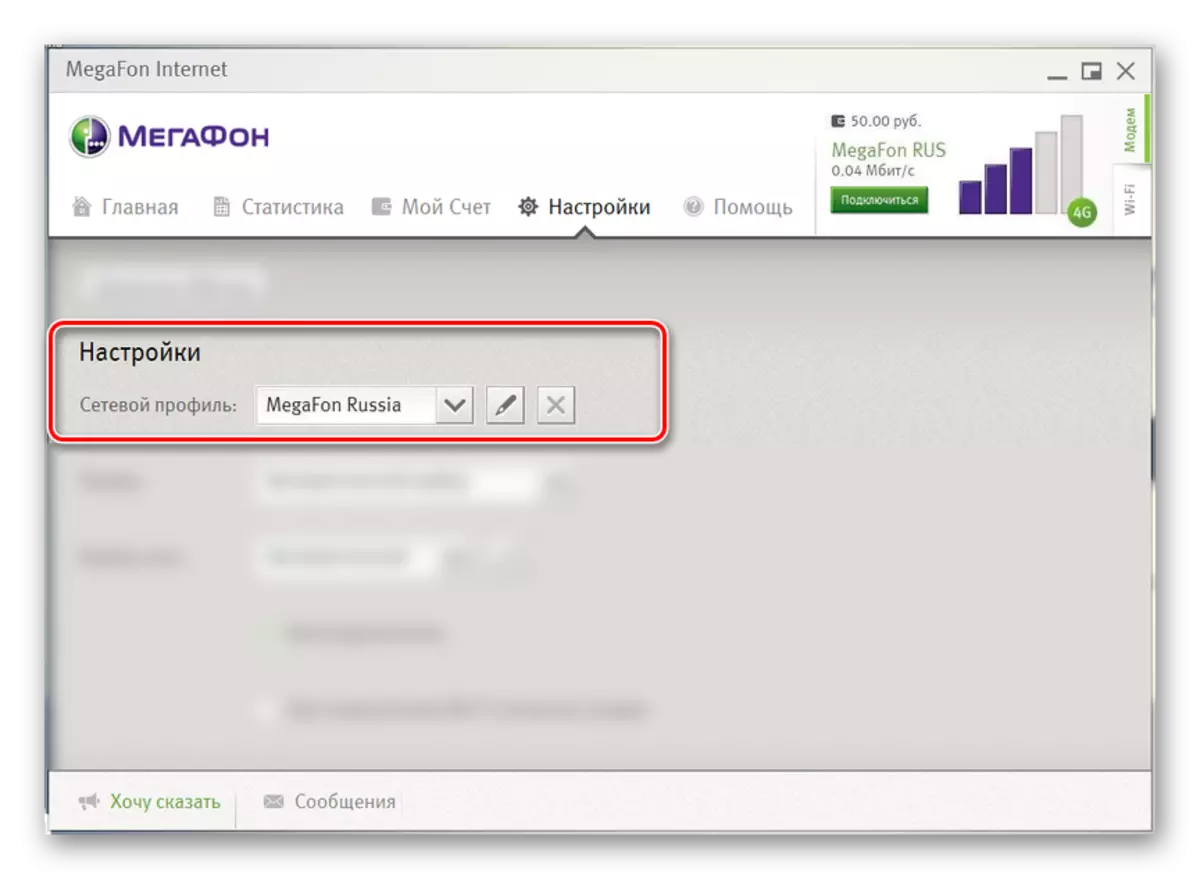
Шинэ профайл үүсгэх үед та дараах өгөгдлийг ашиглах хэрэгтэй.
- Нэр - "мегаафон";
- APN - "Интернет";
- Нэвтрэх дугаар - "* 99 #".
- "Горим" блок нь ашигласан төхөөрөмжийн аль нэгийг нь сонгоход нь, сүлжээний хамрах хүрээний талаас хамааран сонголтыг өгдөг.
- Автомат сонголт;
- Lte (4G +);
- 3G;
- 2г.
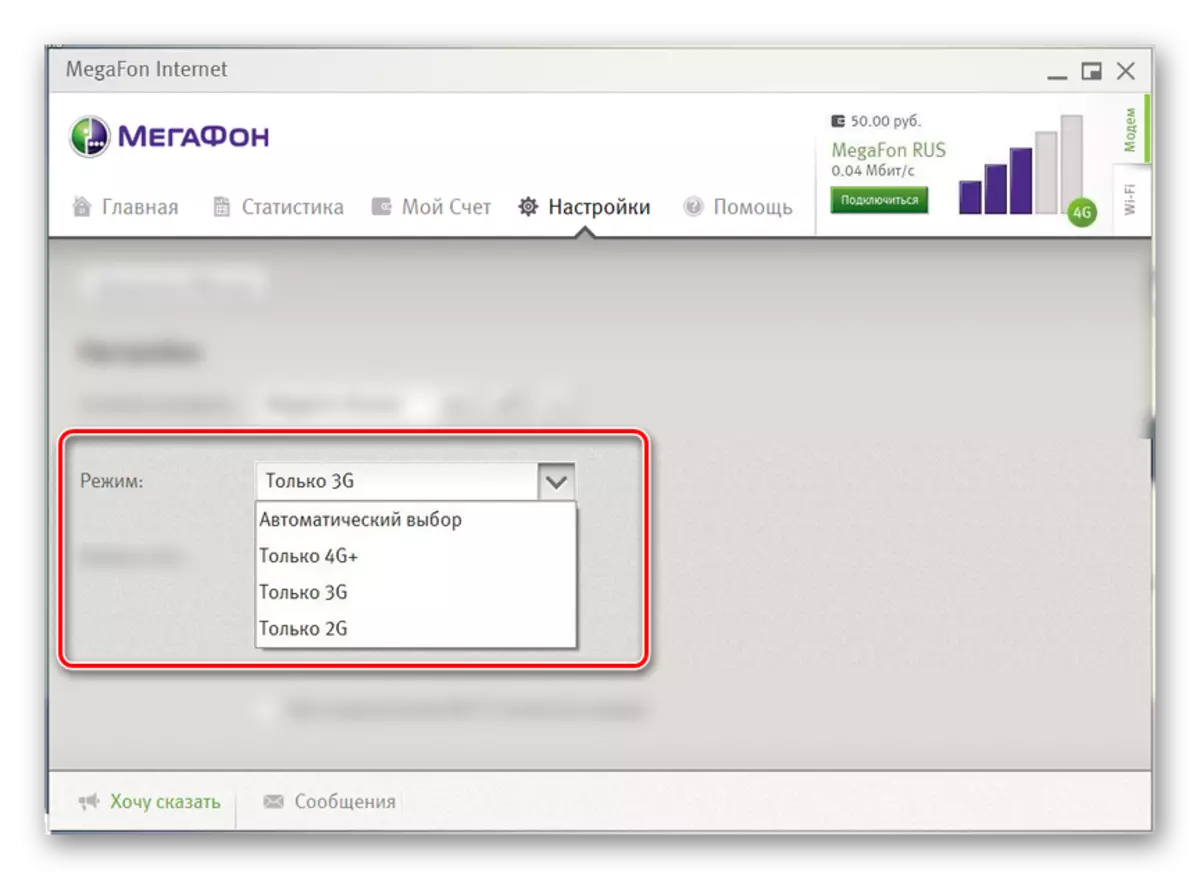
Хамгийн сайн сонголт бол "Автомат сонголт" бөгөөд энэ тохиолдолд сүлжээг интернетэд идэвхгүй болгохгүйгээр сүлжээнд тохируулах болно.
- "Сүлжээний сонголтын сонголт" -ын автомат горимыг ашиглах үед үнэ цэнэ өөрчлөгдөх шаардлагагүй.
- Хувийн үзэмжээр, нэмэлт цэгүүдийн хажууд байгаа тэмдэглэгээг суулгаарай.
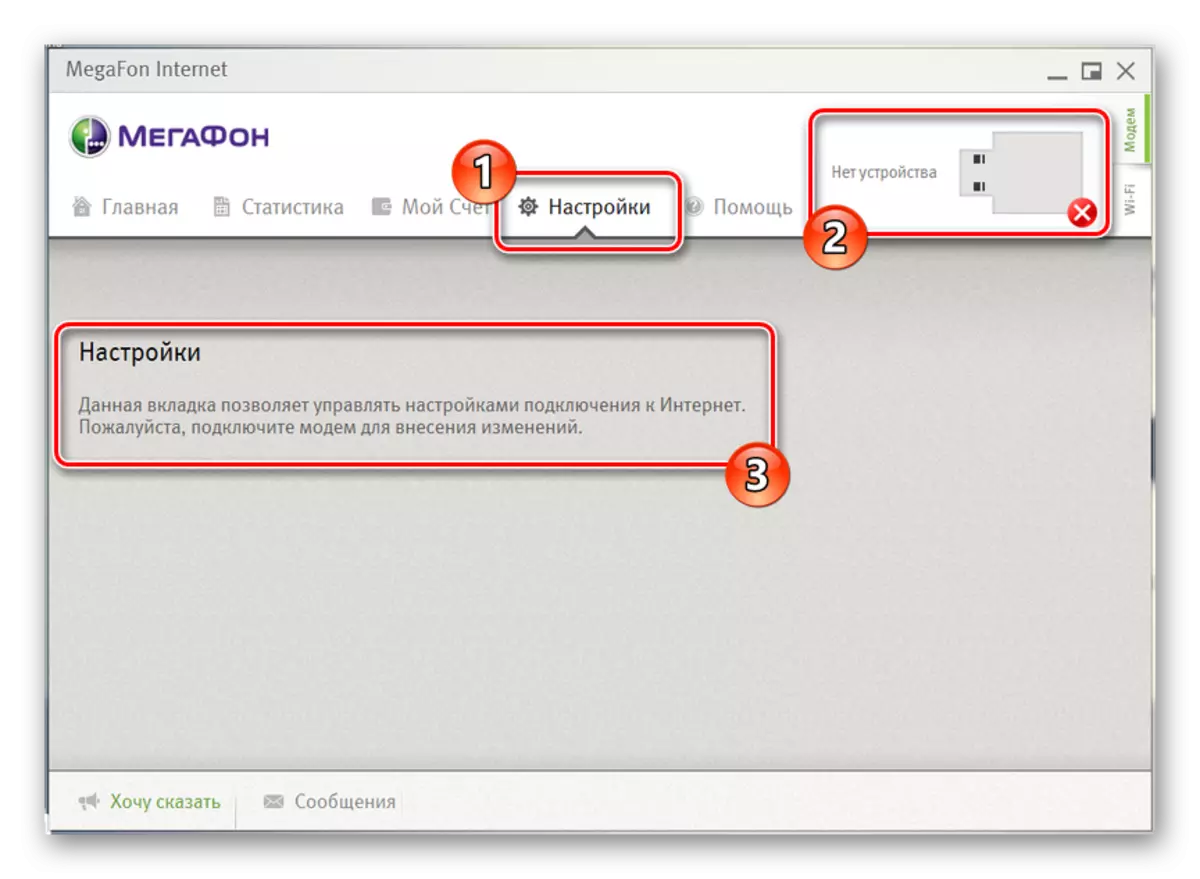
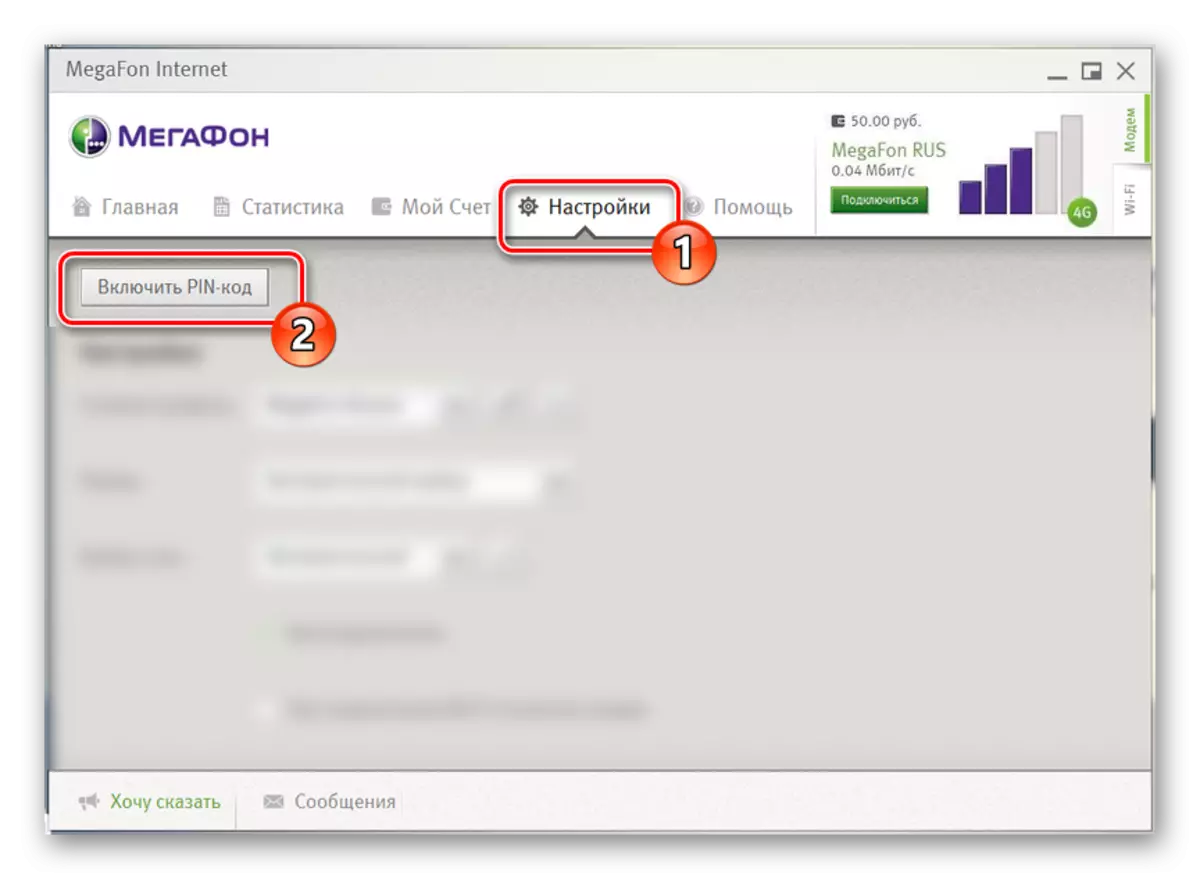
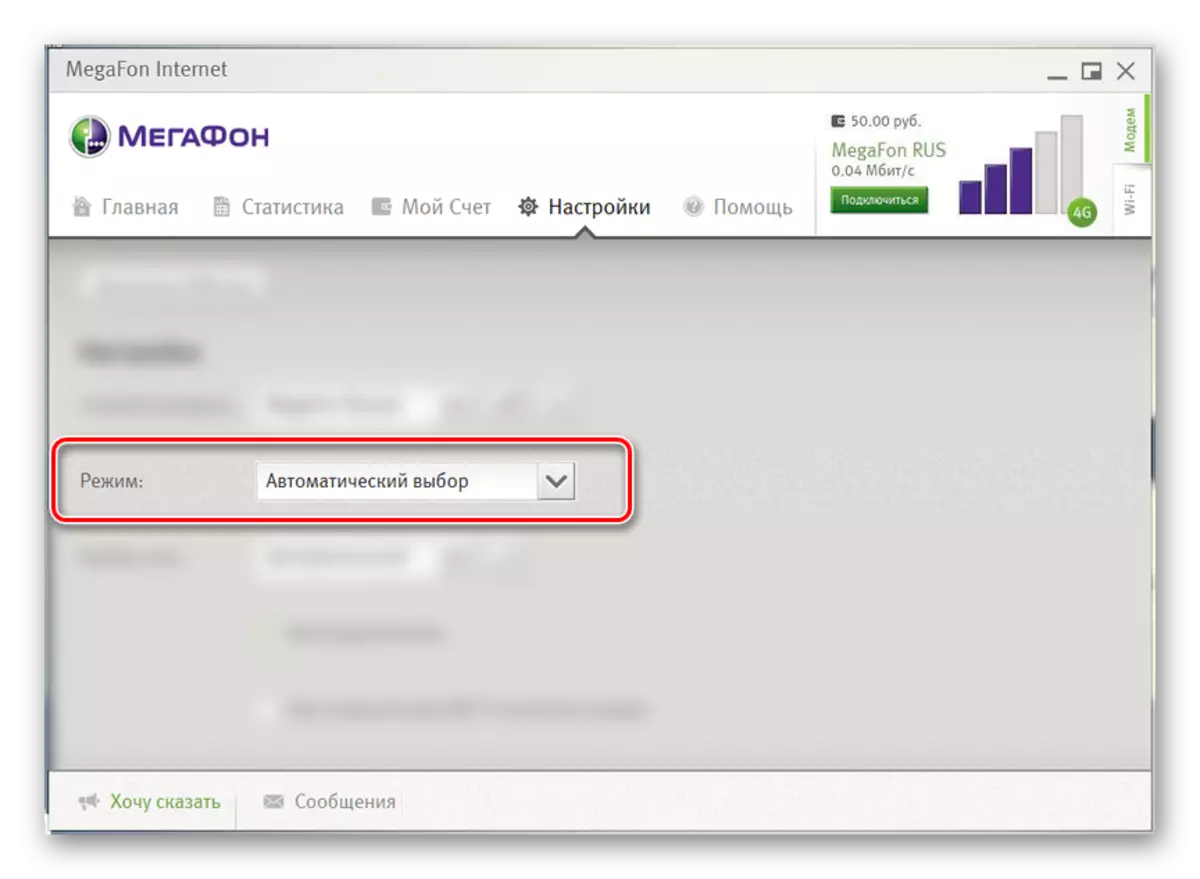
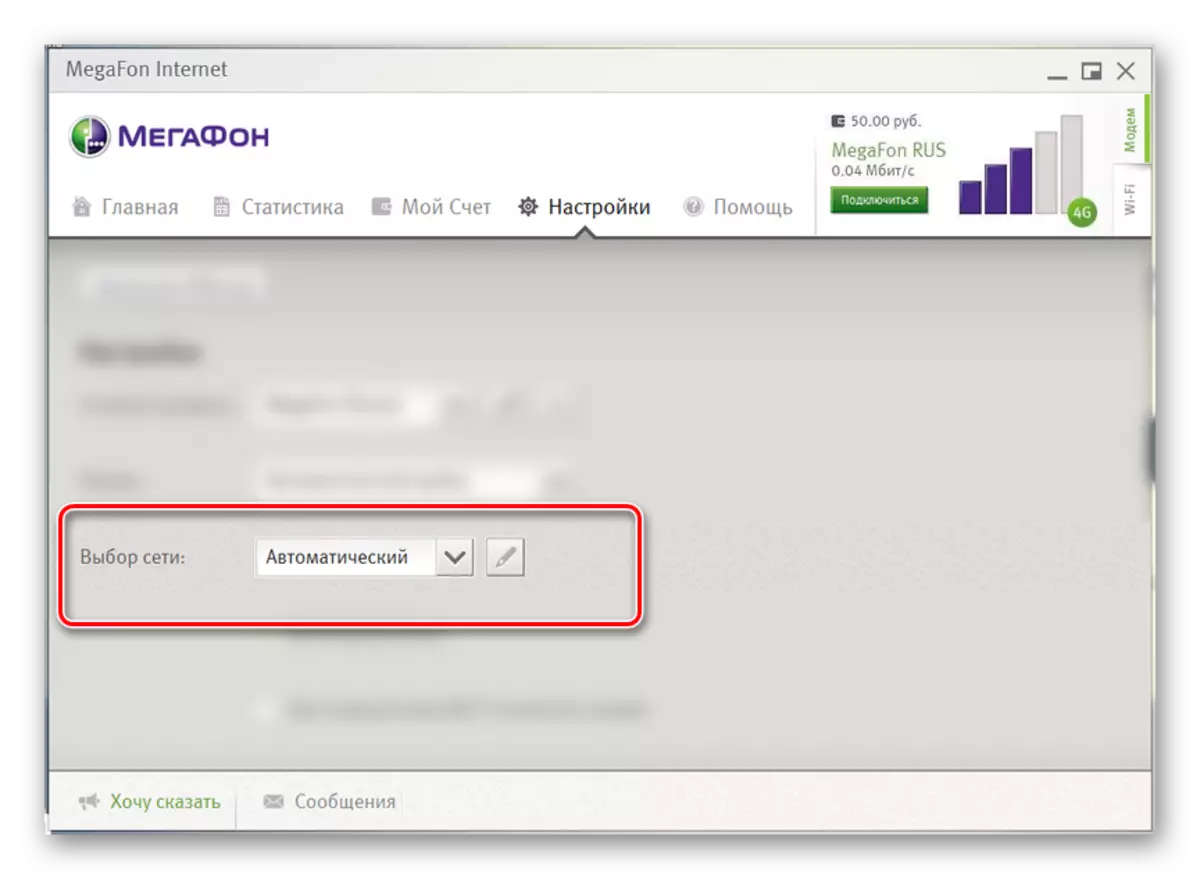
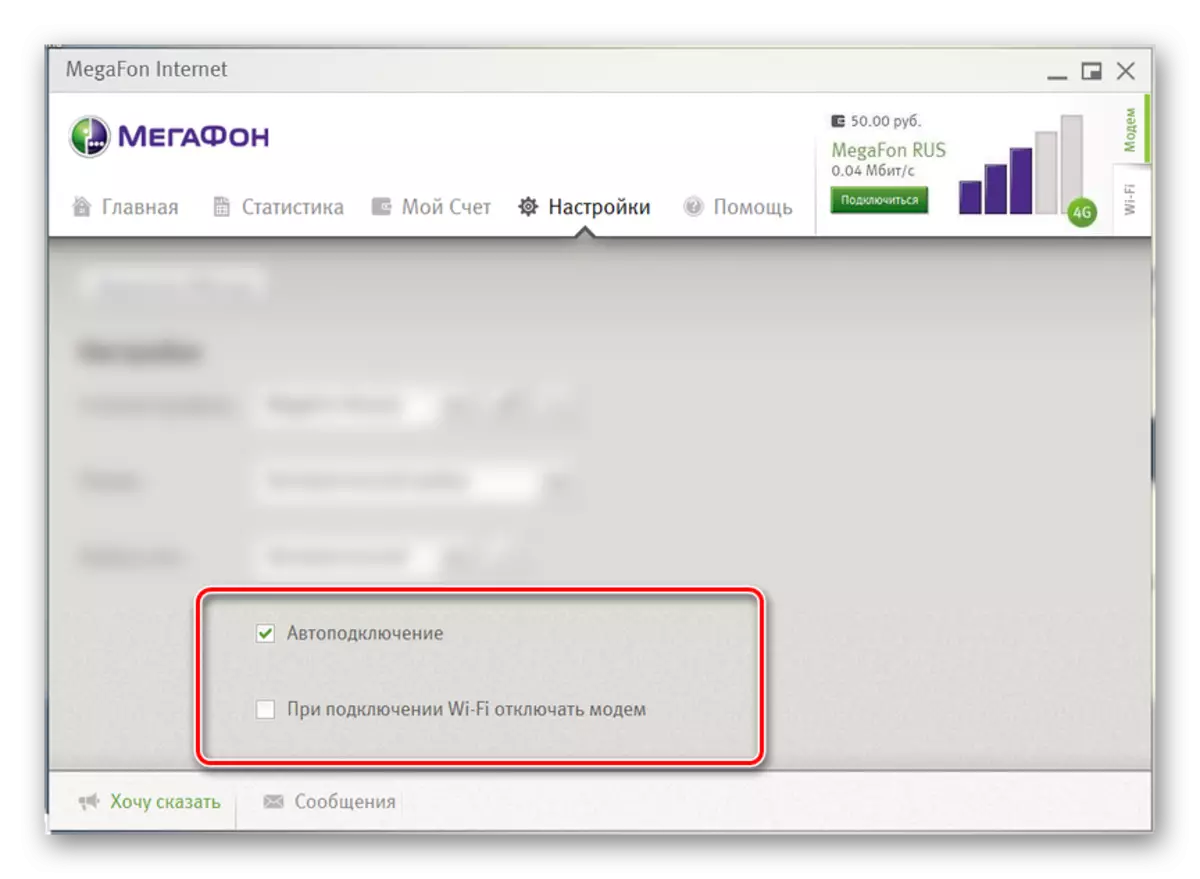
Засвар хийсний дараа үнэт зүйлсээ хадгалахын тулд та идэвхтэй интернет холболтыг эвдэх хэрэгтэй. Энэ нь бид шинэ програм хангамжийн хувилбараар USB модем мегафоныг тохируулах журмыг дуусгана.
Сонголт 2: 3G-modem хувилбар
Хоёр дахь сонголт нь 3G модемуудад хамааралтай бөгөөд одоо худалдаж авах боломжгүй гэж үзэж байгаа тул үүнийг худалдаж авах боломжтой гэж үздэг. Энэ програм нь компьютер дээрх төхөөрөмжийн үйл ажиллагааг хурдан тохируулах боломжийг танд олгоно.
Хэв маяг
- Програм хангамжийг суулгасны дараа "Тохиргоо" товчийг дарж "SEATES" товчийг дарна уу, "Шилжүүлэгч" шугам дээр дарна уу. Загвар бүр нь өвөрмөц өнгөний палитр, элементээр байршилд ялгаатай байдаг.
- Хөтөлбөрийг үргэлжлүүлэн хийж, ижил жагсаалтаас эхлүүлэхийн тулд "үндсэн" -ийг сонгоно уу.

Дэмжлэгэ
- "Үндсэн" Таб дээр та эхлүүлэх үед эхлүүлэхийн тулд програмын зан төлөвт өөрчлөлт оруулах, автомат холболтыг тохируулах боломжтой.
- Тохирох блок дахь хоёр интерфэйсийн хэл дээрх хоёр хэл дээрх сонголттой байна.
- Хэрэв PC нь нэг биш, гэхдээ "Төхөөрөмжийг сонгох" хэсэг дээр хэд хэдэн дэмжигдсэн боловч хэд хэдэн дэмжигдсэн модемууд, та үндсэн хэсгийг зааж өгч болно.
- Сэтгэгдэл бичих, PIN-ийг холболт тус бүрээр автоматаар хүссэнээр зааж өгч болно.
- "Үндсэн" хэсэг дэх сүүлчийн блок бол "холболтын төрөл" хэсэг юм. Энэ нь үргэлж харагддаггүй бөгөөд 3G-Modem Megaphone, "RASAPHOAPON-ийн хувьд" RASAPH (Modem) "сонголтыг сонгох нь дээр.
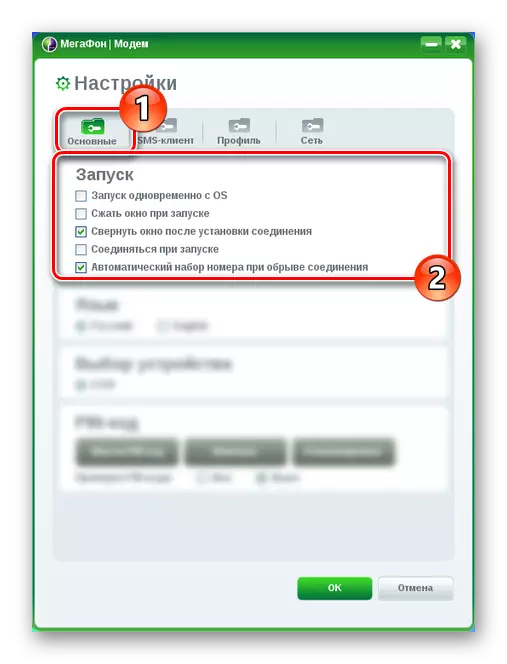
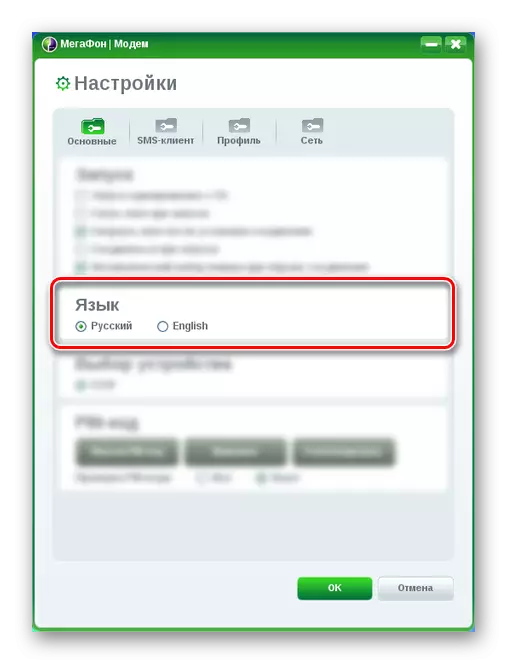
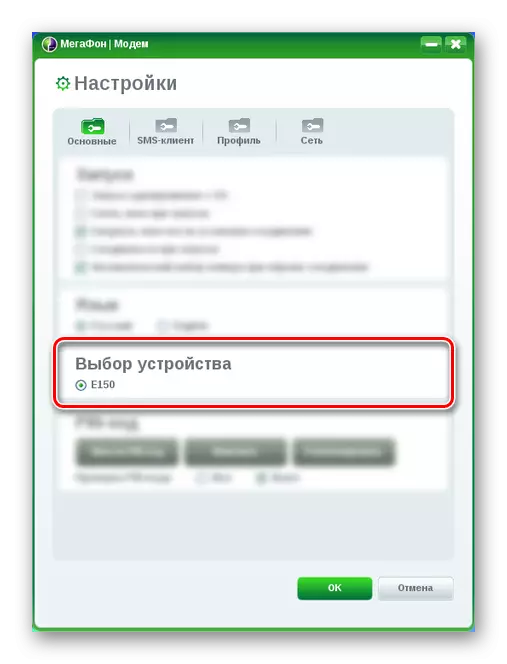
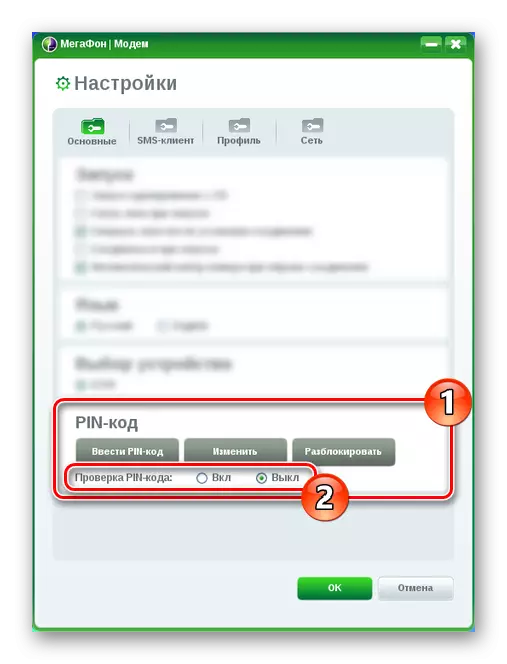
SMS үйлчлүүлэгч
- "SMS Cliend" хуудас нь ирж буй мессежийг идэвхжүүлэх, идэвхгүй болгох боломжийг танд олгоно.
- "Хадгалах горим" блок дээр "Компьютер" -ийг SIM карт санах ойг бөглөхгүйгээр хадгалсан бүх SMS-ийг сонгоно уу.
- "SMS-Center" хэсэгт байрлах параметрүүд нь анхдагч илгээх, хүлээн авахад тохирох зүйлээс гарах нь дээр. Шаардлагатай бол "SMS дугаар" -ыг оператороор зааж өгсөн болно.
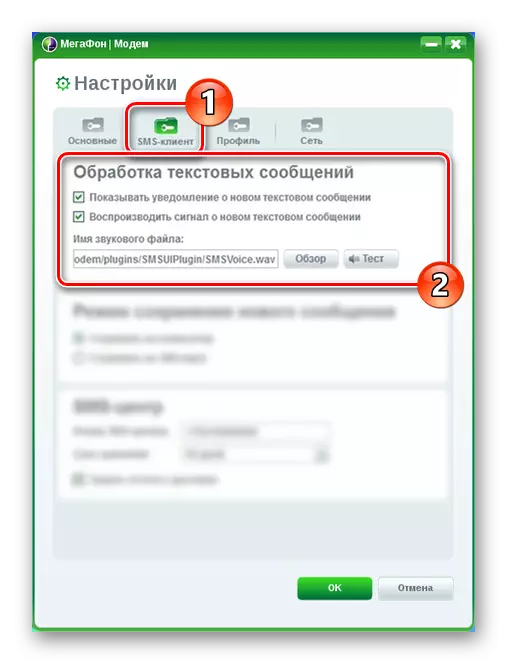
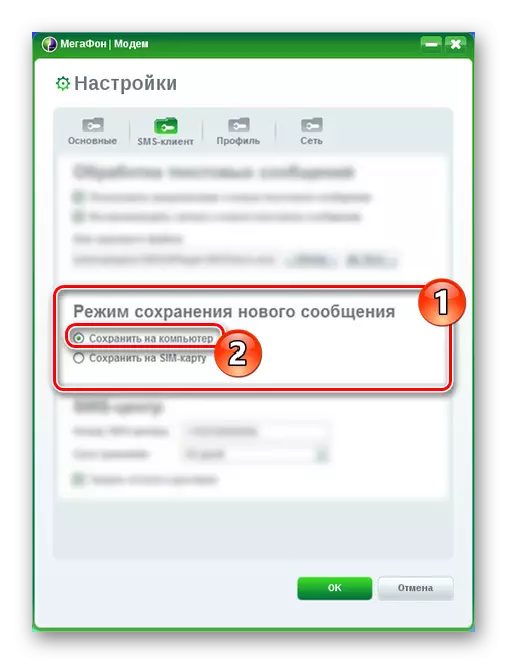
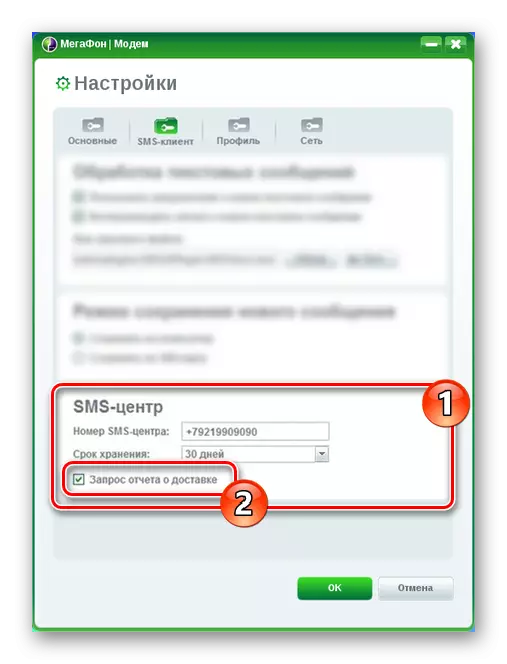
Хэмжээ
- Ихэвчлэн "Профайл" хэсэгт бүх өгөгдлийг сүлжээний зөв үйл ажиллагаагаа анхдагчаар тохируулдаг. Хэрэв таны интернет ажиллахгүй бол "Шинэ профайл" товчийг товшоод дараахь байдлаар танилцуулсан талбаруудыг бөглөнө үү.
- Нэр - ямар ч;
- APN - статик;
- Хандалтын цэг - "Интернет";
- Нэвтрэх дугаар - "* 99 #".
- Энэ нөхцөл байдалд "хэрэглэгчийн нэр" ба "нууц үг" ба "нууц үг" -ийг хоосон үлдээх хэрэгтэй. Доод самбар дээр, "Хадгалах" товчийг дарна уу.
- Хэрэв та интернетийн тохиргоонд сайн суралцаж байгаа бол та "Нарийвчилсан тохиргоог" ашиглаж болно.
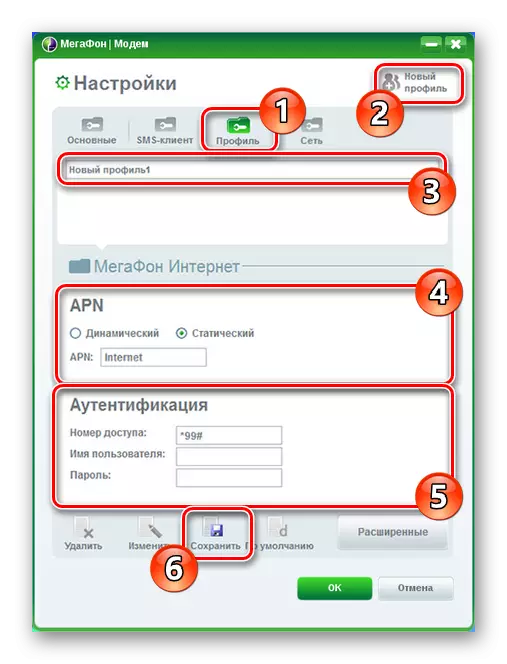
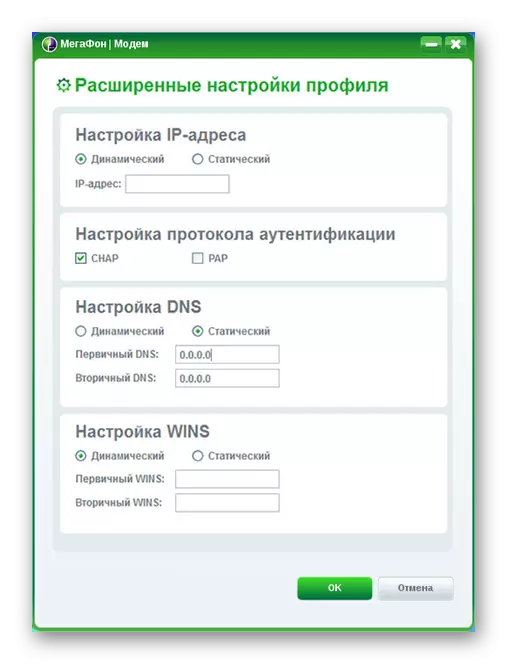
Сүлжээ
- "Сүлжээний" хэсгийг ашиглан "Type" Блок, олон төрлийн сүлжээ ашигласан өөрчлөлтүүд. Таны төхөөрөмжөөс хамааран таныхаас хамаарна:
- Lte (4G +);
- WCDMA (3G);
- GSM (2G).
- Сонголтууд "Бүртгэлийн горим" нь хайлтын төрлийг өөрчлөх зорилготой юм. Ихэнх тохиолдолд "Autopoysk" -ийг ашиглах хэрэгтэй.
- Хэрэв та "гарын авлага хайх" сонгосон бол доорх талбар гарч ирнэ. Энэ нь "мегаафон" болон бусад операторуудын сүлжээ, бусад операторуудын сүлжээ байж болно, холбогдох SIM картгүйгээр бүртгүүлнэ үү.
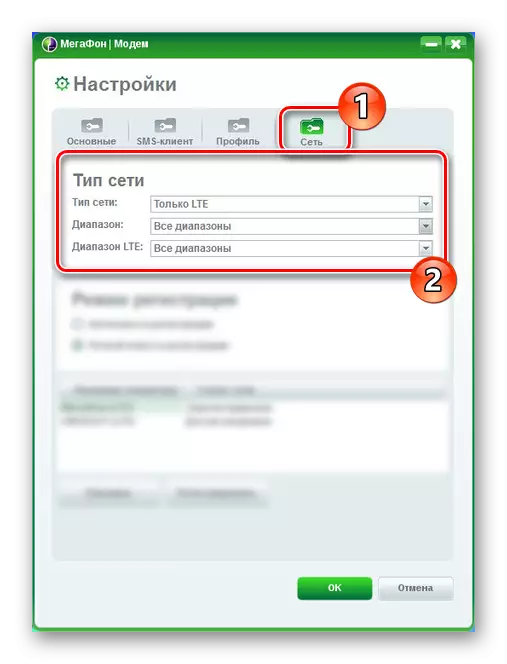
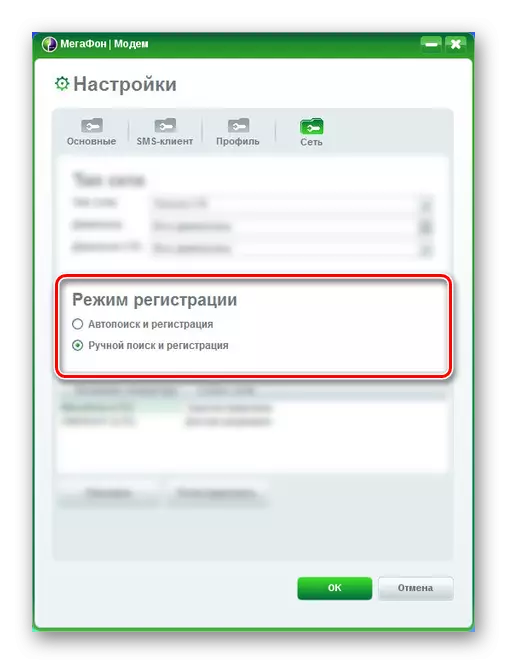
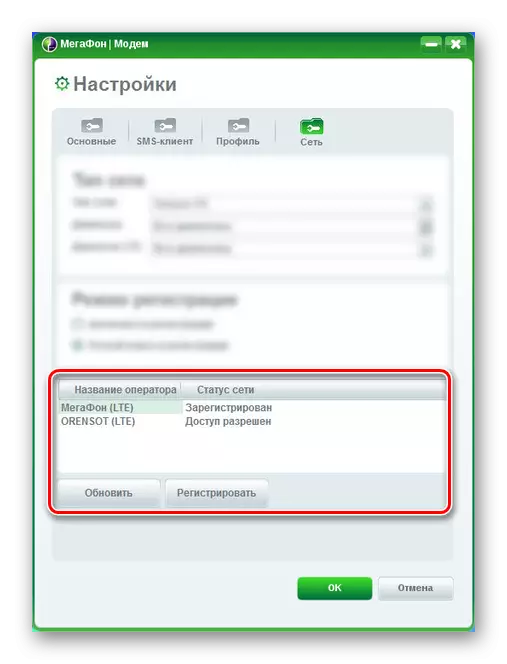
Бүх өөрчлөлтийг нэгэн зэрэг хадгалахын тулд "OK" товчийг дарна уу. Энэ процедур дээр тохиргоог хийж гүйцэтгэж болно гэж үзэж болно.
Байгуулах
Огноо өгсөн гарын авлагад баярлалаа, та ямар ч модем мегафоныг тохируулах боломжтой. Хэрэв танд асуулт байвал, тэдгээрийг бичээрэй, тэдгээрийг тайлбарлаж, операторын вэбсайт дээр ажиллах албан ёсны зааврыг уншаарай.
